Utilisation des fonctionnalités de santé auditive avec les AirPods Pro 2 ou les AirPods Pro 3
Les AirPods Pro 2 et les AirPods Pro 3 prennent en charge un appareil auditif de qualité clinique pour parer à la perte auditive perçue légère à modérée. À partir de votre iPhone ou iPad, vous pouvez effectuer une audiométrie avec vos AirPods Pro 2 ou AirPods Pro 3, ou vous pouvez utiliser les résultats d’une audiométrie existante (par exemple, un audiogramme de votre professionnel de la santé auditive). Vos AirPods Pro 2 ou AirPods Pro 3 peuvent utiliser les résultats de votre audiogramme pour adapter le niveau sonore en fonction de votre capacité auditive unique.
Les AirPods Pro 2 et les AirPods Pro 3 aident aussi à réduire votre exposition aux bruits ambiants entre les modes d’écoute grâce à la protection antibruit active.
Remarque : Les fonctionnalités d’appareil auditif, d’audiométrie et de protection antibruit ne sont pas disponibles dans tous les pays ou toutes les régions. Pour en savoir plus sur la disponibilité de ces fonctionnalités, consultez la page Disponibilité des fonctionnalités de santé auditive.
Pour une expérience optimale, nettoyez régulièrement vos AirPods Pro 2 ou AirPods Pro 3. Consultez l’article de l’assistance Apple Comment nettoyer vos AirPods Pro.
Audiométrie avec votre iPhone ou iPad
Avant de commencer, assurez-vous de vous installer dans une pièce silencieuse. Effectuer le test prend environ 5 minutes.
Portez vos AirPods Pro 2 ou AirPods Pro 3 et vérifiez qu’ils sont connectés à votre appareil.
Accédez à l’app Réglages
 sur votre iPhone ou iPad.
sur votre iPhone ou iPad.Touchez le nom de vos AirPods près du haut de l’écran.
Touchez « Effectuer une audiométrie », puis suivez les instructions à l’écran.
On pourrait vous demander de trouver un espace plus tranquille ou d’ajuster la position de vos AirPods. Si vous avez apporté plusieurs ajustements à la position des AirPods dans vos oreilles, vous pourriez devoir utiliser des embouts de différentes tailles avant de pouvoir débuter le test. Consultez la page des embouts pour AirPods Pro 2 ou celle des embouts pour AirPods Pro 3.
Les résultats de votre audiométrie indiqueront le classement de votre perte auditive et des recommandations pour les étapes suivantes.
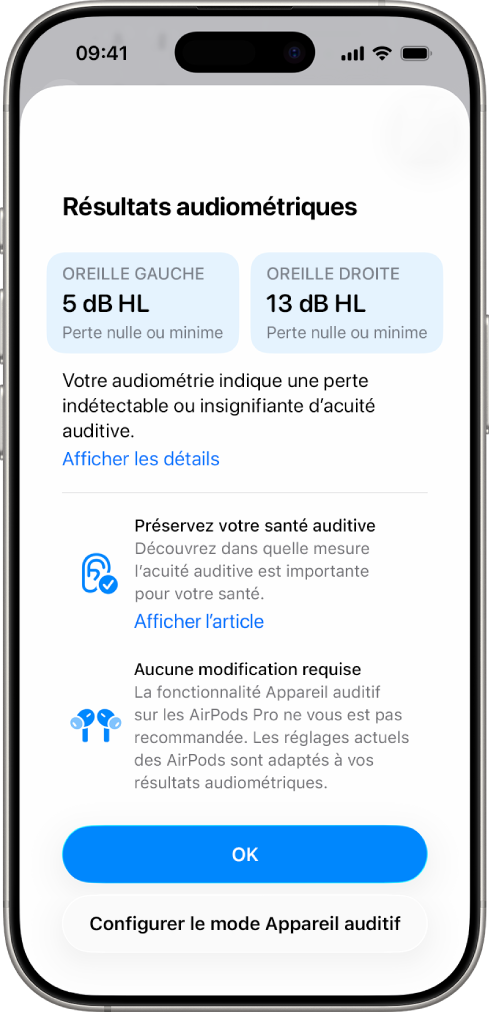
Pour en savoir plus concernant les audiogrammes et la façon dont vos AirPods Pro 2 ou AirPods Pro 3 vérifient votre audition, consultez le document Instructions d’utilisation de la fonctionnalité d’audiométrie.
Vous pouvez également exporter une version au format PDF de votre audiogramme à partager avec votre professionnel de la santé auditive.
Configuration du mode Appareil auditif sur les AirPods Pro 2 ou AirPods Pro 3
Portez vos AirPods Pro 2 ou AirPods Pro 3 et vérifiez qu’ils sont connectés à votre appareil.
Accédez à l’app Réglages
 sur votre iPhone ou iPad, puis touchez le nom de vos AirPods près du haut de l’écran.
sur votre iPhone ou iPad, puis touchez le nom de vos AirPods près du haut de l’écran.Touchez Aide auditive, puis Configurer le mode Appareil auditif et suivez les instructions à l’écran.
Activation et réglage du mode Appareil auditif sur les AirPods Pro 2 ou AirPods Pro 3
Si vous avez déjà effectué une audiométrie à partir de votre iPhone ou iPad, ou avez ajouté des résultats audiométriques de votre professionnel de la santé auditive, vous pouvez utiliser la fonctionnalité d’appareil auditif de qualité clinique sur vos AirPods Pro 2 ou AirPods Pro 3 pour adapter le niveau sonore à votre capacité auditive unique. Vous pouvez aussi modifier les réglages d’aide auditive pour la fonctionnalité Appareil auditif, comme l’amplification, l’équilibre et la tonalité.
Remarque : La fonctionnalité Appareil auditif est uniquement conçue pour les personnes présentant une perte auditive perçue légère à modérée.
Portez vos AirPods Pro 2 ou AirPods Pro 3 et vérifiez qu’ils sont connectés à votre appareil.
Effectuez l’une des opérations suivantes :
iPhone ou iPad : Accédez à l’app Réglages
 , touchez le nom de vos AirPods près du haut de l’écran, puis touchez Aide auditive.
, touchez le nom de vos AirPods près du haut de l’écran, puis touchez Aide auditive.Mac : Accédez à l’app Réglages système
 , cliquez sur le nom de vos AirPods dans la barre latérale (vous pourriez devoir faire défiler l’écran vers le bas), puis cliquez sur Santé auditive.
, cliquez sur le nom de vos AirPods dans la barre latérale (vous pourriez devoir faire défiler l’écran vers le bas), puis cliquez sur Santé auditive.
Activez Appareil auditif (si l’option n’est pas déjà activée).
Effectuez l’une des opérations suivantes :
Ajuster les réglages de la fonctionnalité d’appareil auditif, comme l’amplification, l’équilibre et la tonalité : Sélectionnez Ajustements, puis apportez vos modifications.
L’ajustement de la fonctionnalité d’appareil auditif peut prendre du temps. Pour la meilleure expérience possible, effectuez de petits ajustements progressifs pendant que votre audition s’ajuste, au lieu de modifier plusieurs réglages à la fois ou d’effectuer de grands ajustements. Pour en savoir plus, consultez le document Instructions d’utilisation de la fonctionnalité d’audiométrie.
Astuce : Vous pouvez également ajuster les réglages de l’aide auditive dans le centre de contrôle sur l’iPhone ou l’iPad. Ouvrez le centre de contrôle, puis touchez
 .
.Laisser la commande tactile ajuster l’amplification : Sélectionnez Ajustements, puis activez Balayer pour contrôler l’amplification.
Vous pouvez utiliser la commande tactile pour ajuster l’amplification en mode Transparence.
Sur l’iPhone, l’iPad ou l’Apple Watch, vous pouvez ajuster l’amplification, peu importe le mode d’écoute que vous utilisez. Sur l’iPhone ou l’iPad, ouvrez le centre de contrôle, puis touchez de façon prolongée la commande de volume, puis faites glisser le curseur d’amplification
 . Sur l’Apple Watch, ouvrez le centre de contrôle, touchez l’icône des AirPods à gauche (vous pourriez devoir faire défiler l’écran vers le bas), puis faites glisser le curseur.
. Sur l’Apple Watch, ouvrez le centre de contrôle, touchez l’icône des AirPods à gauche (vous pourriez devoir faire défiler l’écran vers le bas), puis faites glisser le curseur.Activer l’amplificateur de conversation : Sélectionnez Ajustements, puis activez Amplificateur de conversation (vous pourriez devoir faire défiler l’écran vers le bas).
L’amplificateur de conversation centre vos AirPods Pro sur la personne qui vous parle, ce qui facilite les conversations en personne dans les environnements bruyants.
Remarque : Dans certains pays et régions, l’amplificateur de conversation s’active automatiquement sans intervention de l’utilisateur.
Autoriser l’amplification de la voix personnelle : Sélectionnez Ajustements, puis faites glisser le curseur Amplification de la voix personnelle (vous pourriez devoir faire défiler l’écran vers le bas).
L’amplification de la voix personnelle modifie l’amplification de votre voix. L’ajustement ne modifie pas l’amplification des sons externes.
Ce curseur est aussi accessible dans les réglages Aide auditive à partir du centre de contrôle de votre iPhone, iPad ou Mac.
Ajout des résultats audiométriques obtenus de votre professionnel de la santé auditive
Si vous avez des résultats audiométriques de votre professionnel de la santé auditive, vous pouvez utiliser votre iPhone ou iPad pour ajouter vos résultats et les utiliser sur vos AirPods Pro 2 ou AirPods Pro 3.
Portez vos AirPods Pro 2 ou AirPods Pro 3 et vérifiez qu’ils sont connectés à votre appareil.
Accédez à l’app Réglages
 sur votre iPhone ou iPad.
sur votre iPhone ou iPad.Touchez le nom de vos AirPods près du haut de l’écran.
Touchez Aide auditive, puis touchez Ajouter des résultats audiométriques et suivez les instructions à l’écran.
Remarque : Vous pourriez voir s’afficher une option autre qu’Ajouter des résultats audiométriques, par exemple Utiliser un résultat audiométrique antérieur, si vous avez déjà utilisé la fonctionnalité d’audiométrie ou ajouté un audiogramme.
Touchez Aide auditive, puis effectuez l’une des opérations suivantes :
Touchez Ajouter des résultats audiométriques, puis répondez aux questions obligatoires.
Touchez Utiliser un résultat audiométrique antérieur, répondez aux questions obligatoires, puis touchez Ajouter des résultats audiométriques.
Remarque : Cette option s’affiche si vous avez déjà utilisé la fonctionnalité Audiométrie ou ajouté un audiogramme.
Numérisez l’audiogramme avec la caméra de votre iPhone ou iPad, ou saisissez les résultats manuellement.
Activation et modification de l’assistance multimédia avec les AirPods Pro 2 ou AirPods Pro 3
Vous pouvez activer l’assistance multimédia pour améliorer l’audio des contenus multimédias et des appels.
Portez vos AirPods Pro 2 ou AirPods Pro 3 et vérifiez qu’ils sont connectés à votre appareil.
Effectuez l’une des opérations suivantes :
iPhone ou iPad : Accédez à l’app Réglages
 , touchez le nom de vos AirPods près du haut de l’écran, puis touchez Aide auditive.
, touchez le nom de vos AirPods près du haut de l’écran, puis touchez Aide auditive.Mac : Accédez à l’app Réglages système
 , cliquez sur le nom de vos AirPods dans la barre latérale (vous pourriez devoir faire défiler l’écran vers le bas), puis cliquez sur Santé auditive.
, cliquez sur le nom de vos AirPods dans la barre latérale (vous pourriez devoir faire défiler l’écran vers le bas), puis cliquez sur Santé auditive.
Activez Assistance multimédia, puis activez ou désactivez « Ajuster la musique et la vidéo » ou « Ajuster les appels téléphoniques et FaceTime ».
Utilisation de la fonctionnalité de protection antibruit avec les AirPods Pro 2 ou les AirPods Pro 3
L’activation de la fonctionnalité de protection antibruit contribue à protéger votre audition avec les modes d’écoute. Pour en savoir plus, consultez l’article de l’assistance Apple Utiliser la protection antibruit avec vos AirPods Pro 2 ou AirPods Pro 3.
Important : Si vous avez des AirPods Pro 3 et que votre pays ou votre région suit la norme EN 352, vous pouvez régler la protection relative à la norme EN 352 pour limiter le volume sonore maximal du contenu multimédia. Consultez la rubrique Utiliser la protection relative à la norme EN 352 avec les AirPods Pro 3 ci-dessous.
Portez vos AirPods Pro 2 ou AirPods Pro 3 et vérifiez qu’ils sont connectés à votre appareil.
Effectuez l’une des opérations suivantes :
iPhone ou iPad : Accédez à l’app Réglages
 , touchez le nom de vos AirPods près du haut de l’écran, puis touchez Protection antibruit.
, touchez le nom de vos AirPods près du haut de l’écran, puis touchez Protection antibruit.Mac : Accédez à l’app Réglages système
 , cliquez sur le nom de vos AirPods dans la barre latérale (vous pourriez devoir faire défiler l’écran vers le bas), cliquez sur Santé auditive, puis faites défiler le menu jusqu’à Protection antibruit.
, cliquez sur le nom de vos AirPods dans la barre latérale (vous pourriez devoir faire défiler l’écran vers le bas), cliquez sur Santé auditive, puis faites défiler le menu jusqu’à Protection antibruit.
Effectuez l’une des opérations suivantes :
En savoir plus : Sélectionnez Informations relatives à la sécurité pour en savoir plus sur la protection antibruit.
Vérifier l’ajustement : Sur votre iPhone ou iPad, touchez Test d’ajustement des embouts ou Tester l’isolation acoustique.
L’ajustement correct des AirPods est requis pour que la protection antibruit fonctionne comme prévu.
La protection antibruit est désactivée si vous sélectionnez Mode d’écoute désactivé, si la batterie des AirPods Pro est épuisée ou si la réduction des sons bruyants est désactivée pour les modes Transparence et Adaptatif. Consultez les rubriques Passage d’un mode d’écoute à un autre et Utilisation et personnalisation du mode Transparence.
Utiliser la protection relative à la norme EN 352 avec les AirPods Pro 3 (non disponible dans tous les pays ni dans toutes les régions)
Avec les AirPods Pro 3, vous pouvez utiliser la protection relative à la norme EN 352, qui limite le niveau maximal des contenus multimédias à 82 dBA et se conforme aux exigences applicables de la norme EN 352 en matière de protection auditive.
Remarque : Ce réglage ne s’applique qu’aux AirPods Pro 3. Sa disponibilité dépend de la conformité de votre pays ou région à la norme EN 352.
Portez vos AirPods Pro 3 et vérifiez qu’ils sont connectés à votre appareil.
Effectuez l’une des opérations suivantes :
iPhone ou iPad : Accédez à l’app Réglages
 , touchez le nom de vos AirPods près du haut de l’écran, puis touchez Protection antibruit.
, touchez le nom de vos AirPods près du haut de l’écran, puis touchez Protection antibruit.Mac : Accédez à l’app Réglages système
 , cliquez sur le nom de vos AirPods dans la barre latérale (vous pourriez devoir faire défiler l’écran vers le bas), cliquez sur Santé auditive, puis faites défiler le menu vers le bas jusqu’à Protection antibruit.
, cliquez sur le nom de vos AirPods dans la barre latérale (vous pourriez devoir faire défiler l’écran vers le bas), cliquez sur Santé auditive, puis faites défiler le menu vers le bas jusqu’à Protection antibruit.
Effectuez l’une des opérations suivantes :
En savoir plus : Sélectionnez Informations relatives à la sécurité pour en savoir plus sur la protection antibruit.
Vérifier l’ajustement : Sur votre iPhone ou iPad, touchez Tester l’isolation acoustique.
L’ajustement correct des AirPods est requis pour que la protection antibruit fonctionne comme prévu.
Touchez Configurer la protection relative à la norme EN 352 ou cliquez dessus, puis suivez les instructions à l’écran.
La protection relative à la norme EN 352 est désactivée si vous sélectionnez Mode d’écoute désactivé, si la batterie des AirPods Pro est épuisée ou si la réduction des sons bruyants est désactivée pour les modes Transparence et Adaptatif. Consultez les rubriques Passage d’un mode d’écoute à un autre et Utilisation et personnalisation du mode Transparence.
Pour en savoir plus, consultez l’article de l’assistance Apple Utiliser la protection antibruit avec vos AirPods Pro 2 ou AirPods Pro 3.
Pour vous assurer que les microphones et les haut-parleurs de vos AirPods fonctionnent de manière optimale (par exemple, pour fournir des résultats audiométriques de haute qualité), vos AirPods peuvent périodiquement émettre un carillon léger lorsqu’ils se trouvent dans leur étui de recharge.